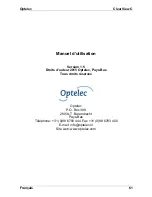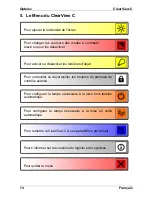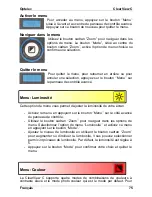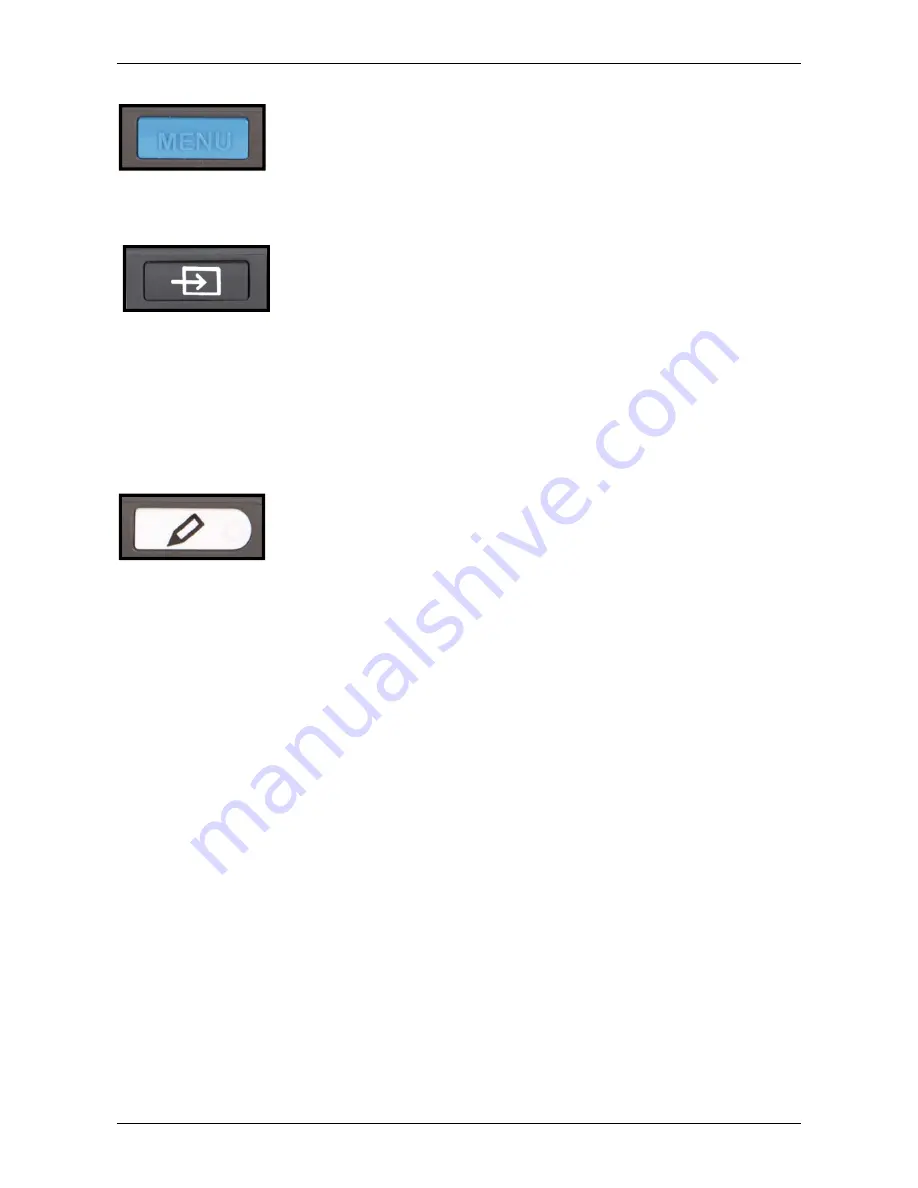
Optelec ClearView
C
72 Français
4.3.4. Activer le Menu du ClearView C
Appuyez sur le bouton bleu ‘’Menu’’ au centre, marqué du
mot Menu, pour activer le menu de réglages du ClearView
C. Pour plus d’information sur le menu du ClearView C,
référez-vous au chapitre 4.
4.3.5. Basculer entre le ClearView C et un ordinateur ou une image de
source externe
Si un ordinateur ou une autre source externe est connecté
au ClearView C, vous pouvez basculer de l’image du
ClearView C à l’image plein écran de l’ordinateur en
appuyant sur le bouton gris marqué d’une flèche
(deuxième bouton à partir de la droite).
Pour que l’image de l’ordinateur s’affiche correctement sur le moniteur du
ClearView C, assurez-vous que la résolution de votre ordinateur est réglée à
1920 x 1080.
Cette fonction n’est pas disponible pour le ClearView C One.
4.3.6. Verrouillage de la mise au point automatique
La caméra à mise au point automatique du ClearView C
vous donne toujours une image nette à l’écran. Lorsque
vous allumez le ClearView C, celui-ci démarre en mode
mise au point automatique. Pour que le ClearView C cesse d’utiliser sa mise
au point automatique, appuyez sur le bouton blanc marqué d’une icône de
crayon. Le ClearView C fera alors la mise au point sur l’objet qui est visualisé.
Cela peut être utile pour l’écriture, la peinture ou l’artisanat. Lorsque la
fonction de mise au point automatique est désactivée, une icône avec un
crayon s’affichera. Pour activer la mise au point automatique, appuyez sur le
bouton blanc marqué d’un crayon et l’icône disparaîtra, indiquant que la mise
au point automatique est activée.
Cette fonction n’est pas disponible pour le ClearView C One.
4.4.
Les piles du panneau de contrôle
Le panneau de contrôle du ClearView C est alimenté par deux piles bouton
de type CR2025. Ces piles durent en moyenne entre deux et trois ans. Si le
panneau de contrôle cesse de fonctionner et que votre ClearView C a plus de
deux ans ou que les piles du panneau de contrôle ont été changées il y a
plus de deux ans, veuillez changer les piles. Pour changer les piles, ouvrez
délicatement le boîtier à piles sur le côté du panneau de contrôle et
remplacez les deux piles.
Содержание ClearView C HD
Страница 1: ...Optelec ClearView C Page 1...
Страница 2: ......
Страница 162: ...Optelec ClearView C 162 2 4 ClearView C 1 2 3 4 5 6 7 C 8 9 1 2 3 4 5 6 7 C 8 9...
Страница 167: ...Optelec ClearView C 167 4 2 6 LED LED 30 4 2 7 2 ClearView C 4 3 ClearView C One...
Страница 170: ...Optelec ClearView C 170 5 ClearView C...
Страница 171: ...Optelec ClearView C 171 5 ClearView C 1 2...
Страница 172: ...Optelec ClearView C 172 2 3 4 ClearView C One ON OFF ClearView C One...
Страница 173: ...Optelec ClearView C 173 5 on off 5 off ClearView C One ClearView C 5 15 5 20 5 15 30 NEVER ClearView C One...
Страница 174: ...Optelec ClearView C 174 ClearView C 15 5 15 30 NEVER ClearView C One ClearView C YES NO 10...
Страница 175: ...Optelec ClearView C 175...
Страница 177: ...Optelec ClearView C 177 A ClearView C 10 ClearView C ClearView C ClearView C HDMI ClearView C 1920x1080...
Страница 181: ...Optelec ClearView C 181 HD22 Version 1 05 Copyright 2015 Optelec the Netherlands All rights reserved...
Страница 182: ...Optelec ClearView C 182 1 Optelec ClearView C 1 1 2 C C...
Страница 183: ...Optelec ClearView C 183 2 1 CR2025 2 2 1 2 3 C 4 5 6 7 8 9 HDMI OUT 10 HDMI IN 11 IN 12 OUT 13...
Страница 184: ...Optelec ClearView C 184 2 3...
Страница 185: ...Optelec ClearView C 185 3 3 1 Optelec 3 2 Optelec 3 2 1 12...
Страница 186: ...Optelec ClearView C 186 ON 3 2 2 3 2 3 a olor 1 2 3 4...
Страница 187: ...Optelec ClearView C 187 5 3 2 4 4 3 2 5 3 2 6...
Страница 188: ...Optelec ClearView C 188 3 2 7 3 3...
Страница 189: ...Optelec ClearView C 189 3 3 1 3 3 3 2 3 3 3 3 3 4 MENU 4...
Страница 190: ...Optelec ClearView C 190 3 3 5 PC HDMI IN A 1920 x 1080 1920 x 1080 3 3 6...
Страница 191: ...Optelec ClearView C 191 3 4 CR2025 1 2 3 CR2025 4...
Страница 192: ...Optelec ClearView C 192 4...
Страница 193: ...Optelec ClearView C 193 MENU MENU MENU rightness MENU rightness rightness rightness max...
Страница 195: ...Optelec ClearView C 195 ight off MENU ight on off tandby never MENU Standby never...
Страница 196: ...Optelec ClearView C 196 power off never MENU Power off never eylock PC MENU keylock on...
Страница 197: ...Optelec ClearView C 197 MENU keylock off eset MENU eset yes no 10 information MENU...
Страница 198: ...Optelec ClearView C 198 information exit MENU exit...
Страница 199: ...Optelec ClearView C 199 5 C 6 XY...
Страница 201: ...Optelec ClearView C 201 8 8 1 C C 8 2 8 3 8 4...
Страница 202: ...Optelec ClearView C 202 8 5 brightness 8 6 HDMI C HDMI IN A 1920 1080 PC C 8 7 XY...
Страница 203: ...Optelec ClearView C 203 9...
Страница 204: ...Optelec ClearView C 204...
Страница 205: ...Optelec ClearView C 205 10 Optelec TEL FAX URL http www times ne jp Email info times ne jp...
Страница 207: ......
Страница 208: ...Optelec ClearView C 208...